TLDR สรุปสั้นๆ
SUMIF รวมค่าตัวเลขที่ตรงกับเงื่อนไข (ได้แค่เงื่อนไขเดียว)
คำอธิบาย
SUMIF ใช้รวมค่าตัวเลขในช่วงที่ตรงกับเงื่อนไขที่กำหนด เช่น รวมยอดขายเฉพาะสินค้าที่เป็น “Apple” แต่มันกำหนดได้แค่เงื่อนไขเดียว (แนะนำว่าให้ไปใช้ SUMIFS แทนจะดีกว่า เพราะใช้กับกรณีหลายเงื่อนไขได้ด้วย)
มีครั้งแรกในเวอร์ชันไหน
2003 หรือ Version ก่อนหน้า
รูปแบบคำสั่ง (Syntax)
SUMIF(range, criteria, [sum_range])Arguments
-
range (Required – Range)
ช่วงเซลล์ที่ต้องการให้ Excel ใช้ตรวจสอบตามเงื่อนไข เช่น A2:A10 -
criteria (Required – Text/Number)
เงื่อนไขที่ต้องการให้ตรงตาม เช่น “>5” หรือ “Fruits” -
sum_range (Optional – Range)
ช่วงเซลล์ที่ต้องการนำมารวมค่า ถ้าไม่ได้ระบุ จะถือว่าเป็น cell เดียวกับ range
ตัวอย่างการใช้งาน (Examples)
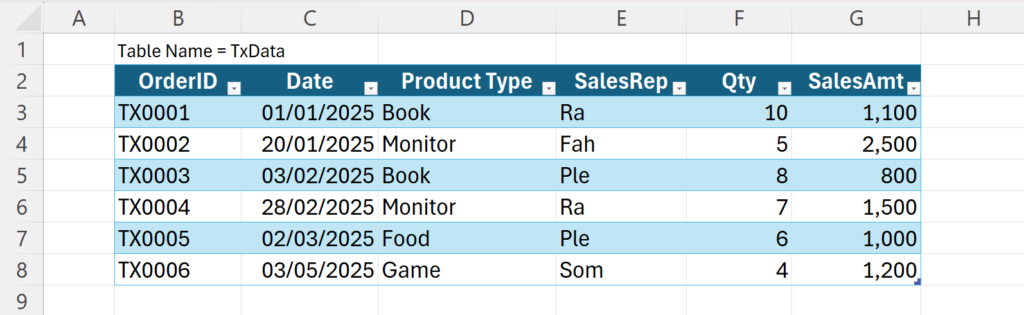
- Formula:
Description: คำนวณผลรวม (Sum) ของค่าในช่วง G3:G8 ที่มีค่าในช่วง D3:D8 ตรงกับคำว่า “book”=SUMIF(D3:D8,"book",G3:G8)
Result: 1,900 (จาก 1,100 + 800) - Formula:
Description: คำนวณยอดขายทั้งหมดในคอลัมน์ SalesAmt ที่สินค้าในคอลัมน์ Product Type เป็น “Book”=SUMIF(TxData[Product Type],"Book",TxData[SalesAmt])
Result: 1,900 (จาก 1,100 + 800) - Formula:
Description: คำนวณผลรวมของจำนวน (Qty) ในคอลัมน์ Qty ที่สินค้าในคอลัมน์ Product Type มีคำว่า “oo” (เช่น Book, Food)=SUMIF(TxData[Product Type],"*oo*",TxData[Qty])
Result: 24 (จาก 10+8+6) - Formula:
Description: คำนวณยอดขายทั้งหมดในช่วงวันที่ตั้งแต่ 1 กุมภาพันธ์ 2025 เป็นต้นไป=SUMIF(TxData[Date],">="&DATE(2025,2,1),TxData[SalesAmt])
Result: 4,500 (จาก 800 + 1,500 + 1,000 + 1,200)
Tips & Tricks
ใช้การอ้างอิงเข้าไปใน Table หรือ Named Ranges เพื่อให้อ่านสูตรง่ายขึ้น ไม่ได้ไปคอยมองว่าอะไรคือคอลัมน์ A, B, C เหมือนการอ้างอิงเข้าไปใน Range ปกติ
สามารถใช้สัญลักษณ์ wildcard อย่าง ? และ * เพื่อการค้นหาเฉพาะที่ต้องการ เช่น
- ต้องการนับคำที่มีอักษร 7 ตัวลงท้ายด้วย “es” ใช้ “?????es”
- ต้องการคำอะไรก็ได้ที่ลงท้ายด้วย es ก็ใช้ว่า “*es”
- ต้องการคำอะไรก็ได้ที่มีคำว่า es อยู่ ใช้ “*es*”
ข้อควรระวัง (Cautions)
อย่าลืมว่า SUMIF จะไม่สนใจตัวพิมพ์ใหญ่เล็กต่างกัน เช่น “apple” และ “Apple” จะถือว่าตรงกัน นอกจากนี้ SUMIF จะใช้เงื่อนไขได้เพียง 1 เงื่อนไขเท่านั้น ถ้าต้องการใช้หลายเงื่อนไขให้ใช้ SUMIFS
ฟังก์ชันที่เกี่ยวข้อง
References
- SUMIF Function – Microsoft Support
- SUMIF Excel by Leila Gharani
- SUMIF Excel Examples – Ablebits
- SUMIF Excel Function – CFI
ขอบคุณที่เข้ามาอ่านนะครับ ❤️





Leave a Reply